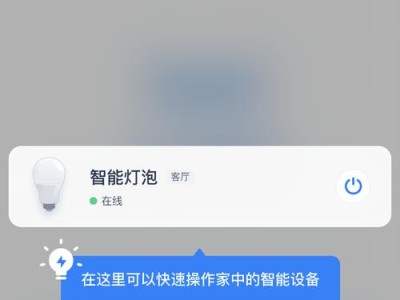随着无线网络的普及,越来越多的人选择使用无线网卡来连接网络。然而,对于一些没有相关经验的用户来说,这可能是一个挑战。本文将带领读者了解如何使用无线网卡连接网络,让您轻松上网。

准备工作
在开始连接网络之前,首先需要准备好所需的设备和工具。您需要一台电脑或笔记本电脑、一个无线网卡以及一个可用的无线网络路由器。
插入无线网卡
将无线网卡插入电脑的USB插槽中。确保插入正确,并且插头完全接触到插槽。如果您的电脑没有USB插槽,您可能需要使用适配器将网卡连接到其他类型的插槽。

驱动程序安装
在第一次使用无线网卡之前,您需要安装相应的驱动程序。通常,随附的光盘会提供驱动程序安装程序。插入光盘并按照提示进行安装。如果您没有光盘,可以从无线网卡制造商的官方网站下载驱动程序。
打开网络设置
在电脑的操作系统中,打开“网络设置”选项。根据不同的操作系统,可能会有一些差异,但通常您可以通过点击系统托盘中的网络图标或进入控制面板来找到该选项。
寻找可用的网络
在网络设置中,您可以看到可用的无线网络列表。这些网络通常会显示其名称(SSID)和信号强度。选择您想要连接的网络,并点击“连接”按钮。

输入密码
如果您选择的无线网络是受密码保护的,系统会提示您输入密码。输入正确的密码并点击“确定”按钮。如果密码正确,系统将连接到该无线网络。
连接成功
如果一切顺利,系统将显示“已连接”或类似的状态,表示您已成功连接到无线网络。现在,您可以开始使用互联网浏览器或其他在线应用程序。
网络问题排除
如果连接过程中遇到问题,您可以尝试重新插拔无线网卡,重启电脑或路由器来解决一些常见的连接问题。您还可以检查无线网络是否正常工作,是否有其他设备正在干扰信号等。
网络加密设置
如果您想增加网络的安全性,可以在路由器设置中启用网络加密。选择一个强密码,并将其配置到路由器的安全设置中。这样可以防止未经授权的设备连接到您的网络。
网络连接稳定性
有时候,无线网络连接可能会不稳定或断开。为了提高连接的稳定性,您可以尝试将无线网卡与路由器之间的距离拉近一些,或者使用信号放大器增强信号。
更新驱动程序
定期检查无线网卡制造商的官方网站,以获取最新的驱动程序更新。新的驱动程序可能会修复一些已知的问题并提供更好的性能。
安全性注意事项
在使用公共无线网络时,请注意安全性。避免在公共网络上进行敏感信息的传输,并确保您的防火墙和杀毒软件是最新的,以防范潜在的威胁。
随时准备
现在,您已经掌握了使用无线网卡连接网络的基本步骤。无论是在家里、办公室还是旅途中,只要有可用的无线网络,您随时都可以连接到互联网。
方便实用
相比有线连接,使用无线网卡连接网络更加方便灵活。您可以随时在范围内自由移动,并且不再受限于有线连接的位置。
通过本文的指导,您现在应该能够轻松使用无线网卡连接网络了。记住保持网络的安全性,并及时更新驱动程序以提供更好的性能。享受畅快的无线上网体验吧!